3 Manajer Paket Teratas untuk Windows 10/11
Diterbitkan: 2023-12-17Pernahkah Anda bertanya-tanya betapa mudahnya jika setiap kali Anda mengupgrade ke sistem operasi baru, mengganti komputer, atau menginstal ulang sistem operasi lama, Anda dapat mengetikkan perintah, dan semua utilitas serta aplikasi yang biasa Anda gunakan akan diinstal, diperbarui dan bahkan dihapus jika Anda tidak menginginkannya? Dan itulah gunanya manajer paket ! Ini adalah program berbasis baris perintah yang memungkinkan Anda menginstal, menghapus, dan memperbarui semua program Anda dengan perintah sederhana.
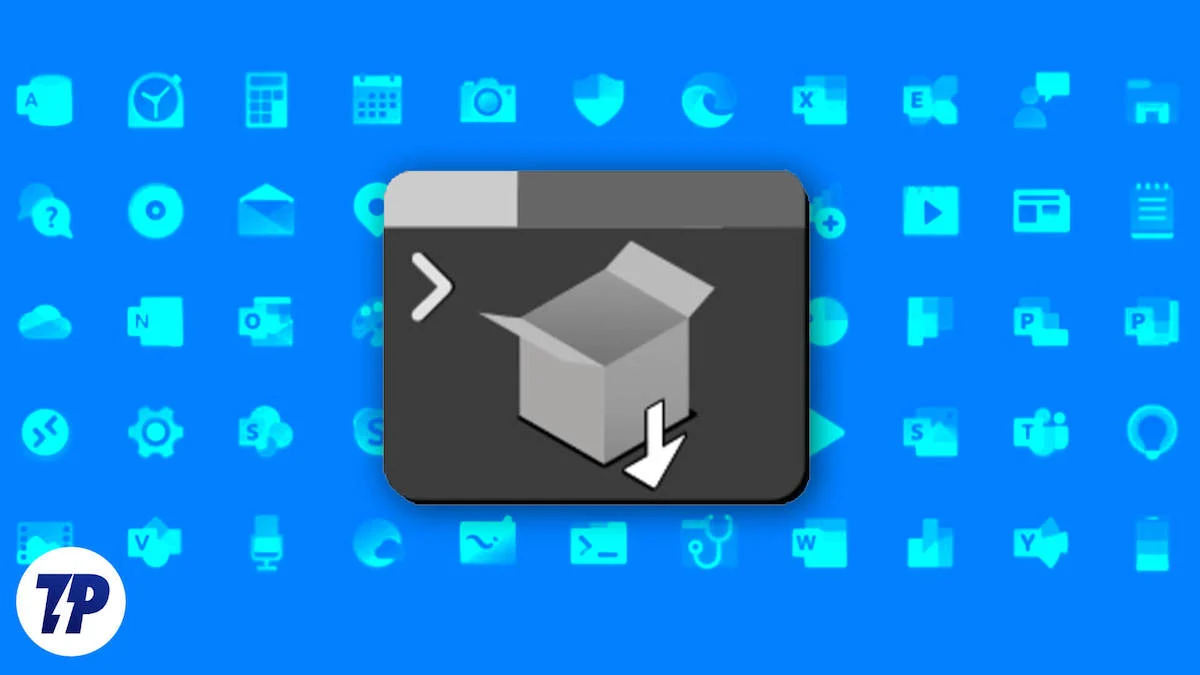
Daftar isi
Mengapa menggunakan Manajer Paket Windows
Menginstal, memperbarui, dan menghapus aplikasi atau utilitas juga dapat dilakukan secara manual. Mengapa ada orang yang mempertimbangkan untuk menggunakan manajer paket? Ini adalah pertanyaan valid yang perlu dijawab.
Kami menggunakan pengelola paket karena mereka membuat seluruh proses menjadi cepat dan mudah. Meskipun Anda dapat menginstal, memperbarui, dan bahkan menghapus program secara manual, bayangkan harus melakukan hal tersebut pada setiap aplikasi di PC atau Mac Anda. Manajer paket, seperti namanya, memudahkan pengelolaan semua paket, dependensi, proyek, dan aplikasi. Pengguna menghemat lebih banyak waktu, dan kerumitan dalam mengatur program instalasi yang berbeda hilang sama sekali.
Di blog ini, kami akan memperkenalkan beberapa pengelola paket terbaik untuk Windows beserta kelebihan dan kekurangannya. Sebagian besar pengelola paket ini juga kompatibel dengan Mac OS dan Linux, tetapi kami akan menunjukkan ketika sesuatu hanya dapat digunakan di Windows, jadi jika Anda tertarik untuk mempelajari lebih lanjut tentang pengelola paket terbaik untuk Windows dan ingin menginstalnya di PC Anda, Anda datang ke tempat yang tepat.
Mari kita mulai dengan manajer paket yang dirancang khusus untuk Windows 10/11.
Manajer Paket Winget
Winget mungkin adalah salah satu manajer paket terbaik untuk Windows. Ini dikembangkan oleh Microsoft dan juga menawarkan beberapa fitur hebat. Ini sudah diinstal sebelumnya dengan semua versi Windows 10 dan Windows 11 dan sangat mudah digunakan. Winget adalah program baris perintah sumber terbuka dan gratis dengan serangkaian layanan dan fitur yang memungkinkan pengguna untuk menginstal, menghapus, dan memperbarui paket dan aplikasi.
Proses Instalasi
Winget harus diinstal sebelumnya di semua versi Windows 10/11, tetapi Anda harus masuk dengan akun Microsoft Anda dan membuka Microsoft Store untuk mengaktifkan Winget. Perhatikan juga bahwa Anda harus menggunakan Windows 10 Build 16299 (Windows 10 1709).
Untuk meluncurkan Winget untuk pertama kalinya:
- Luncurkan Powershell dan jalankan sebagai Administrator.
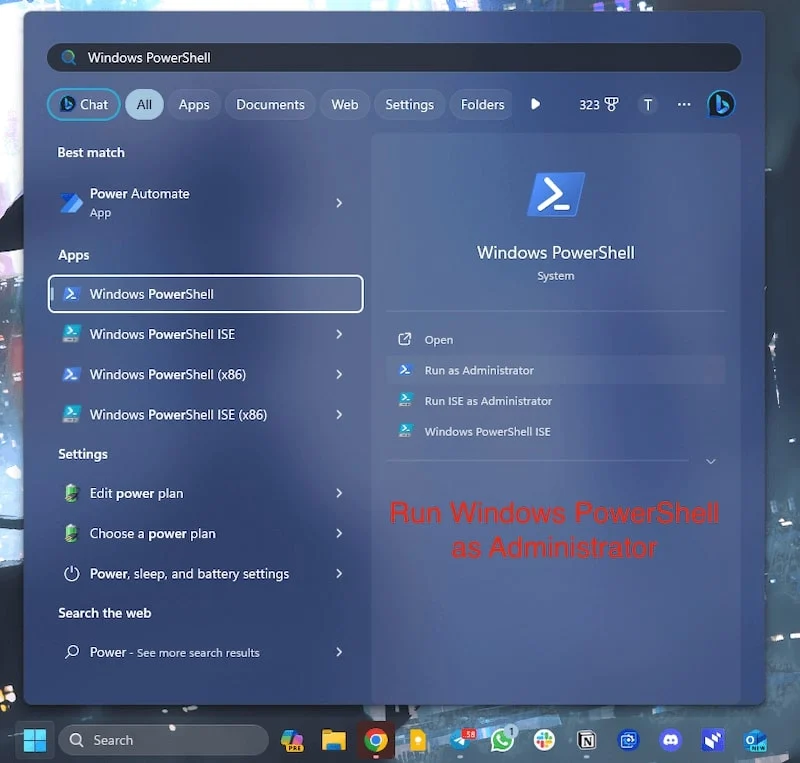
- Kemudian ketik Winget dan tekan Enter.
- Anda akan dapat melihat semua perintah Winget.
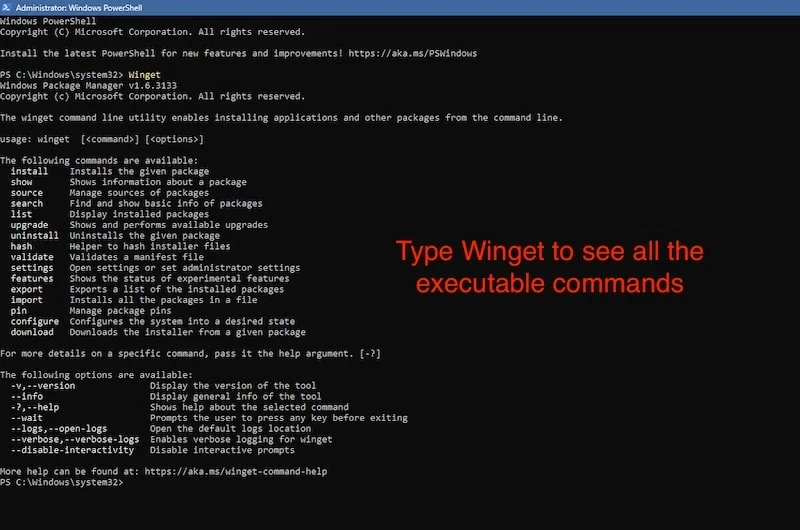
Ini adalah bagaimana Anda mengetahui bahwa Winget diinstal pada PC/laptop Windows Anda. Jika Anda ingin mengetahui lebih lanjut tentang proses instalasi, Anda dapat membaca dokumen Instalasi Microsoft Winget .
Mari kita bicara tentang pro dan kontra dari salah satu pengelola paket terbaik untuk Windows. Winget memiliki banyak kelebihan dan juga kekurangan, jadi mari kita bahas.
Keunggulan Sayap:
- Winget dirancang khusus untuk Windows. Ini adalah pengelola paket pihak pertama untuk Windows, jadi pengalamannya cukup solid sejak awal.
- Mencari, menginstal, memperbarui, dan bahkan menghapus paket semudah satu perintah di baris perintah.
- Sandboxing di Windows sangat mudah.
- Perintah administrasi tidak terlihat. Karena semuanya dilakukan dari baris perintah, Anda tidak perlu memberikan hak administratif berulang kali.
- Scripting dapat dilakukan dengan satu perintah.
Kekurangan Sayap:
- Winget hanya tersedia di Windows, jadi tidak ada kompatibilitas lintas platform.
- Winget tidak sekaya pengelola paket lain dalam daftar ini.
- Berurusan dengan beberapa versi dari paket yang sama terkadang sedikit rumit.
Winget mungkin adalah manajer paket terbaik yang dapat Anda gunakan jika Anda tidak ingin menginstal program pihak ketiga. Ini jauh lebih mudah digunakan dibandingkan dengan pengelola paket lainnya dan mungkin merupakan pilihan terbaik Anda jika Anda adalah pengguna setia Windows dan ingin tetap menggunakan solusi Microsoft untuk manajemen paket.
Unduh Winget.dll
Sekarang, mari beralih ke salah satu pengelola paket paling populer untuk Windows.
Manajer Paket Cokelat
Chocolatey Package Manager mungkin adalah salah satu manajer paket paling populer untuk Windows. Sama seperti Winget, ia juga digunakan untuk mengelola paket, ia menjadi populer di Windows karena kemampuannya mengelola paket yang kompleks dan lingkungan Windows yang kompleks. Ini sangat efektif dan menawarkan kompatibilitas dan transparansi perangkat lunak di tingkat organisasi, menjadikannya pilihan pertama bagi pengembang dan pengguna tingkat lanjut.
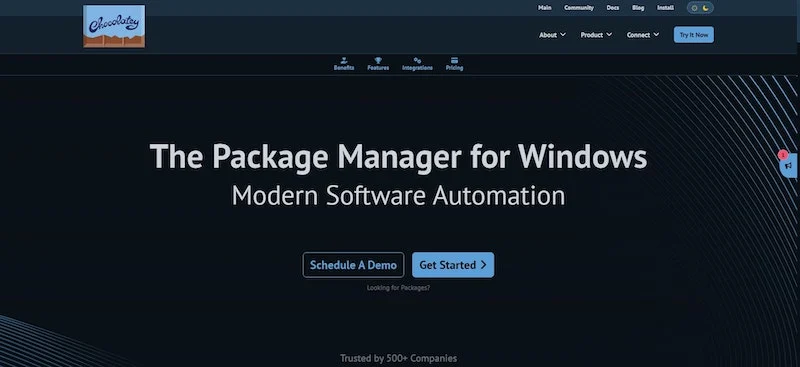
Proses Instalasi
Kami akan melalui proses instalasi Windows Chocolatey satu per satu. Ini juga dapat diinstal pada Mac OS dan Linux, tetapi kami hanya akan melakukan instalasi Windows untuk blog ini. Ikuti langkah-langkah ini untuk menginstal Chocolatey di PC Windows dan laptop Anda:
- Luncurkan Power Shell dengan hak administratif.
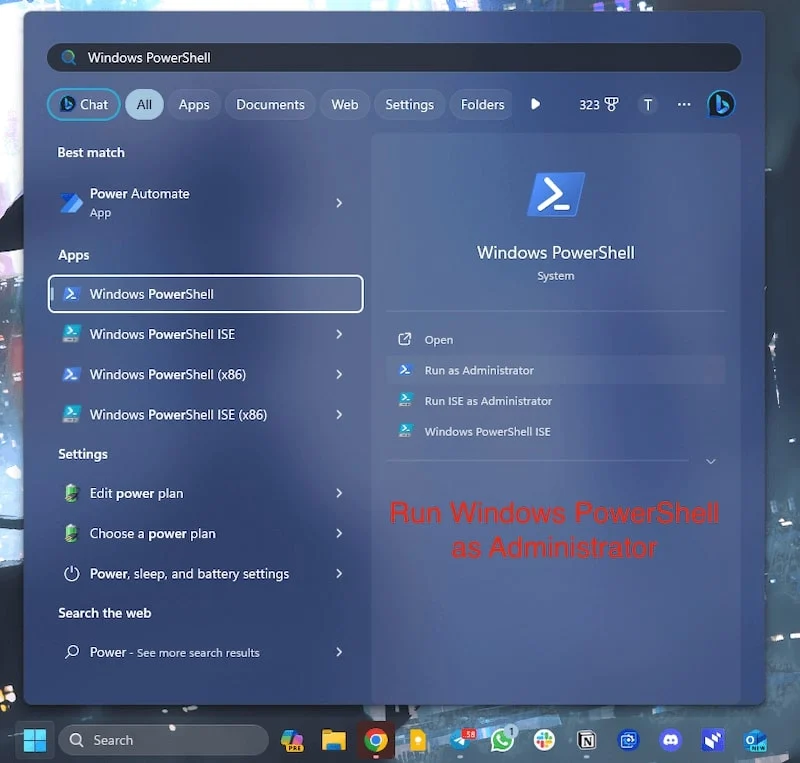
- Kemudian, atur Kebijakan Eksekusi sebagai All-Signed atau Bypass -Scope Process dengan menempelkan perintah berikut dari bawah: Set-ExecutionPolicy Bypass -Scope Process -Force; [System.Net.ServicePointManager]::SecurityProtocol = [System.Net.ServicePointManager]::SecurityProtocol -bor 3072; iex ((Sistem Objek Baru.Net.WebClient).DownloadString('https://community.chocolatey.org/install.ps1'))
- Eksekusi perintah ini akan memakan waktu beberapa detik.
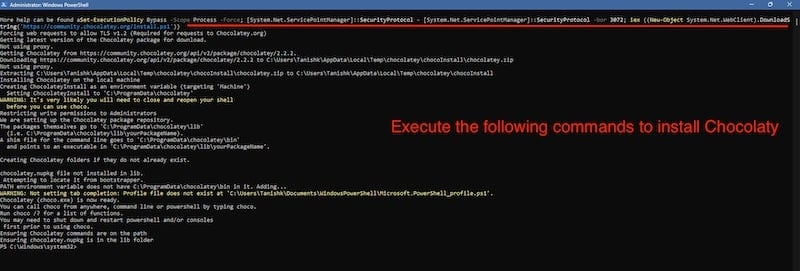
- Ketik choco atau choco -? sekarang, untuk memulai.

Setelah mengikuti proses instalasi, Anda langsung bisa menggunakan Chocolatey. Jika, karena alasan tertentu, Anda menghadapi masalah apa pun, cukup ikuti langkah-langkah berikut dari Situs Web Chocolatey .
Mari kita bicara tentang pro dan kontra dari pengelola paket Chocolatey. Pro dan kontra Chocolatey memberi kita gambaran mengapa Chocolatey adalah salah satu pengelola paket terbaik untuk Windows.
Keunggulan Cokelat:
- Ini dapat digunakan pada apa saja mulai dari Windows 7 hingga Windows 11.
- Ini dapat dengan mudah diterapkan di Azure, AWS, atau penyedia layanan cloud lainnya.
- Penerapan jarak jauh untuk pengembang sangat mudah melalui perintah coklat.
- Perangkat lunak Windows lebih dari sekadar menginstal dan menghapus paket, dan Chocolatey melakukan semuanya dengan hasil keamanan yang tepat.
- Penerapan di berbagai sistem sangat mudah dengan Chocolatey, karena semua paket dikelola secara independen.
- Ini berfungsi sepenuhnya online dan aman karena tidak memerlukan akses jaringan secara default.
- Pembuatan skrip Power Shell jauh lebih mudah dengan Chocolatey.
- Menskalakan proyek besar dan menerapkannya dalam skala besar sangatlah mudah.
Kekurangan Cokelat:
- Banyaknya fitur dan fungsi mungkin agak sulit untuk dipahami.
- Instalasi bisa rumit dibandingkan dengan Winget.
Chocolatey adalah salah satu pengelola paket tercanggih untuk Windows dan dapat berguna bagi banyak pengembang dan organisasi yang ingin meningkatkan skala proyek mereka. Ia menawarkan solusi lengkap untuk kebutuhan manajemen paket pengguna tingkat lanjut dan reguler.

Unduh coklat.org
Manajer Paket Scoop
Scoop adalah manajer paket hilang yang dibutuhkan Windows selama bertahun-tahun. Scoop adalah salah satu pengelola paket paling sederhana dan paling diremehkan untuk Windows yang tidak diketahui kebanyakan orang. Ini sempurna untuk orang yang ingin mencoba manajer paket untuk pertama kalinya tetapi tidak menyukai manajer paket default yang disediakan Microsoft dengan Windows.
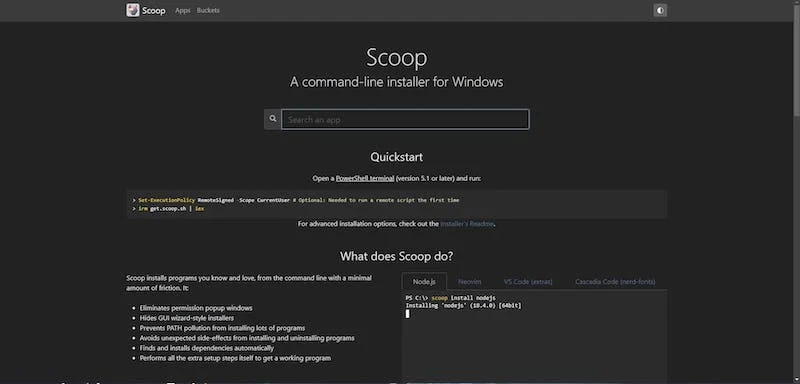
Proses Instalasi
Scoop memiliki proses instalasi yang sama dengan Chocolatey. Yang membedakan hanyalah perintah untuk menginstal Scoop. Mari kita instal di PC dan laptop Windows kita dengan mengikuti langkah-langkah sederhana ini:
- Atur Kebijakan Eksekusi ke Ditandatangani Jarak Jauh atau Ditandatangani Semua dengan memasukkan perintah berikut: Set-ExecutionPolicy RemoteSigned -Scope CurrentUser
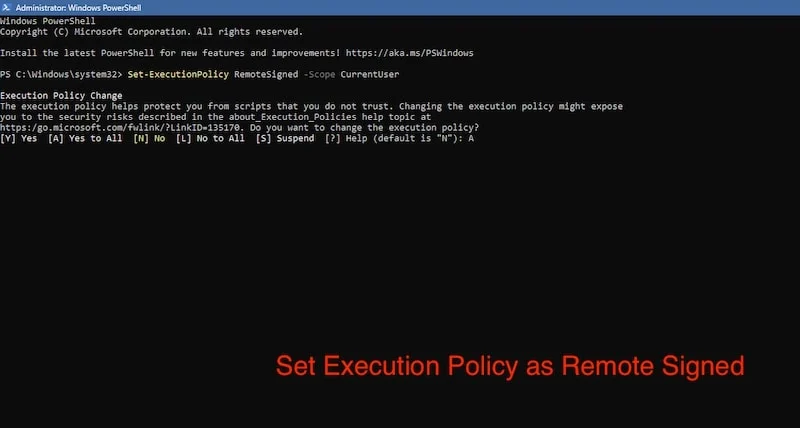
- Kemudian, masukkan perintah berikutnya. irm get.scoop.sh | iex
- Perintah ini mungkin memerlukan waktu beberapa detik saat Anda menginstal Scoop untuk pertama kalinya.
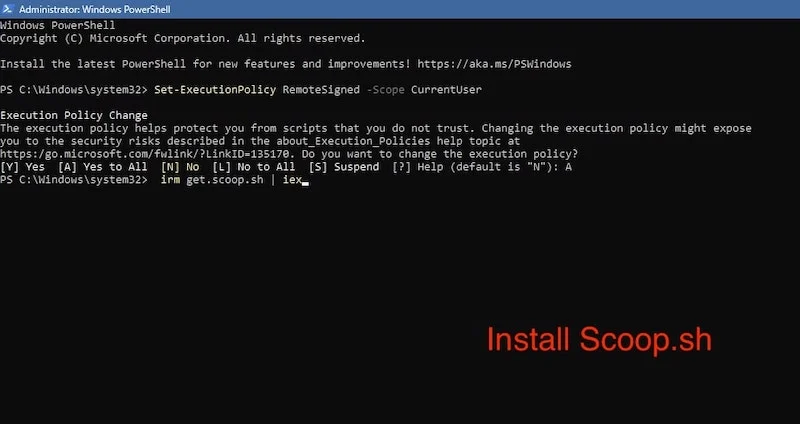
Jika Anda memerlukan bantuan dengan opsi instalasi lanjutan, kunjungi ScoopInstaller Github untuk mempelajari lebih lanjut tentang proses instalasi.
Mari kita lihat di mana letak kelebihan dan kekurangan Scoop agar kita bisa mengetahui gambaran kemampuan Scoop.
Keunggulan Scoop:
- Program ini terdokumentasi dengan baik dan mudah dipahami oleh pemula. Jadi, jika mereka mengalami masalah, mereka dapat dengan mudah memperbaikinya dengan membaca dokumentasinya.
- Ini sepenuhnya open source.
- Hal terbaik tentang utilitas ini adalah ia dirancang sedemikian rupa sehingga sangat mudah untuk memahami cara menggunakan utilitas ini melalui antarmuka perintah.
- Selain itu, aspek terpenting dari utilitas manajer paket, manajemen paket, diselesaikan dengan sangat baik karena memerlukan pendekatan yang sangat berbeda: Daripada menginstal semua aplikasi di luar direktori home, aplikasi tersebut diisolasi di ~\scoop .
- Semua aplikasi yang diinstal juga dihapus dengan bersih.
- Ia menemukan dan menginstal semua dependensi secara otomatis.
- Mencegah PATH tercemar oleh instalasi sejumlah besar program.
Kekurangan sendok:
- Kesederhanaan juga bisa menjadi kelemahan, karena pengguna tingkat lanjut tidak dapat melakukan lebih dari sekadar mengelola paket.
- Scoop mengambil pendekatan yang lebih ketat dalam mengelola izin aplikasi dan utilitas.
- Tidak ada dukungan multiplatform, jadi tidak ada ketersediaan untuk Mac OS.
Scoop adalah utilitas baris perintah yang mudah digunakan untuk Windows. Meskipun memerlukan pendekatan yang agak sederhana dan terbatas, ini mungkin salah satu pengelola paket terbaik untuk pengguna Windows yang ingin menghemat waktu tanpa harus menambah kerumitan manajemen paket. Dan kami menyukai pendekatannya yang sederhana namun efektif dan menurut kami Anda harus mencobanya.
Unduh scoop.sh
Jika Anda salah satu dari mereka yang sudah sampai sejauh ini, inilah manajer paket lain untuk Anda. Meskipun semua pengelola paket untuk Windows berbasis baris perintah dan berfungsi seperti utilitas CMD, kami juga memiliki pengelola paket yang memiliki GUI yang sesuai dan berfungsi serupa dengan yang lain dan juga cukup populer.
Sembilan
Ninite adalah alat web berbasis GUI yang mudah digunakan dan dilengkapi dengan berbagai paket. Alat ini dirancang khusus untuk orang-orang yang tidak ingin berurusan dengan kerumitan baris perintah dan hanya menginginkan solusi berbasis GUI untuk menginstal dan memperbarui semua paket mereka sekaligus. Mudah dimengerti, dan bahkan ada versi Pro yang memungkinkan Anda mengelola aplikasi di banyak mesin.
Proses Instalasi
Tidak seperti utilitas lain dalam daftar ini, Ninite mengambil pendekatan berbeda. Daripada diinstal di sistem Anda untuk mengelola paket, Anda dapat melakukan semuanya melalui situs web. Mari kita lihat cara kerjanya:
- Kunjungi saja website Ninite, Ninite.com .
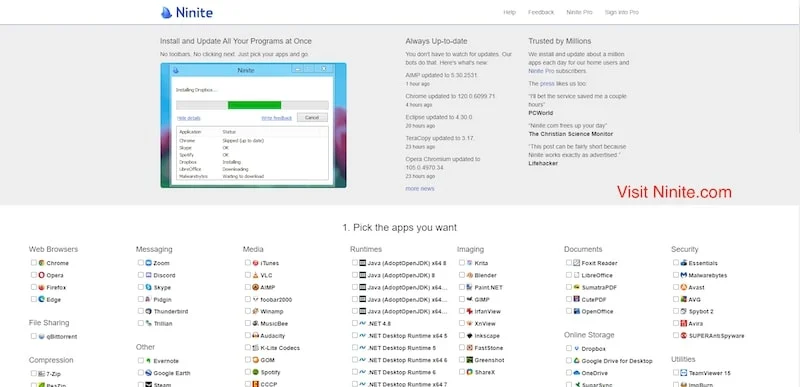
- Di sini, Anda akan melihat beberapa aplikasi dan utilitas diurutkan dan siap diunduh dan dipasang.
- Di sini, Anda perlu mencentang kotak di samping aplikasi yang ingin Anda instal di komputer Anda.
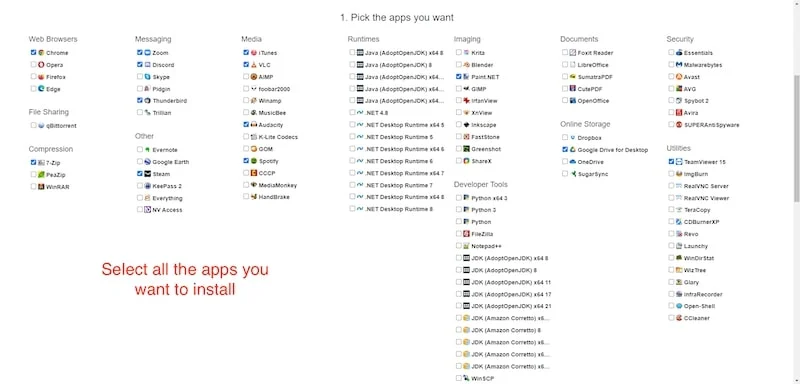
- Kemudian klik Dapatkan Ninite Anda.
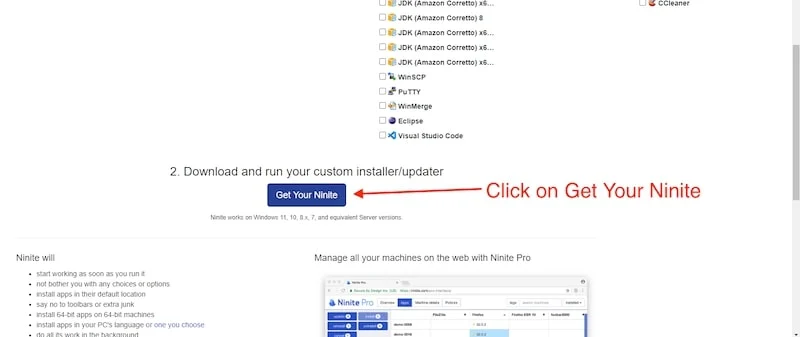
- Ini akan membuat penginstal khusus untuk semua aplikasi, dan Anda akan menerima file .exe.
- Hanya dengan satu klik pada file .exe, Anda dapat menginstal dan memperbarui semua aplikasi (yang telah Anda centang untuk menginstal).
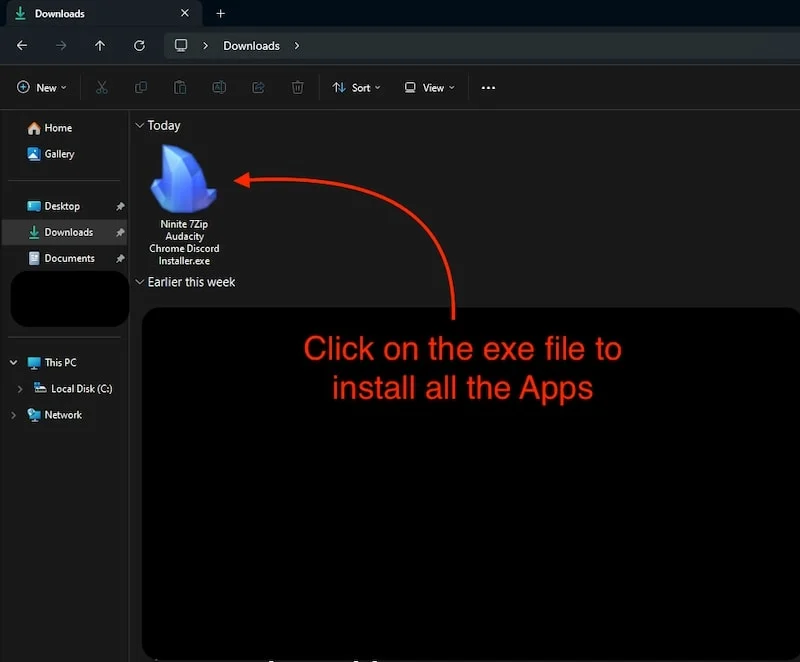
Meskipun Ninite hanyalah alat berbasis web, versi Pro tersedia sebagai aplikasi untuk Windows yang menawarkan banyak fungsi dan fitur, seperti kebijakan pembaruan otomatis dan fungsi cache untuk mengunduh banyak aplikasi, tetapi untuk blog ini, kami akan tetap menggunakannya. dengan Ninite karena ia melakukan sebagian besar pekerjaan dan berfungsi sebagaimana mestinya.
Keunggulan Sembilan:
- Sangat mudah untuk dipahami dan digunakan.
- Anda tidak perlu menggunakan antarmuka baris perintah karena memiliki antarmuka pengguna grafis yang tepat, yang merupakan nilai tambah terbesarnya.
- Ini hanya berfungsi di latar belakang dan melewatkan semua permintaan reboot dari installer.
- Menghemat banyak waktu.
- Ini sangat aman karena memverifikasi semua tanda tangan digital dan hash sebelum mengeksekusi apa pun.
- Instal/perbarui hanya aplikasi yang bukan versi terbaru dan lewati semua aplikasi terbaru.
Kekurangan Ninite:
- Ini tidak kaya fitur seperti pengelola paket lain dalam daftar ini dan hanya melakukan apa yang seharusnya dilakukan.
- Tidak ada opsi untuk mencopot pemasangan aplikasi karena tidak ada antarmuka pengguna untuk mencopot pemasangan aplikasi.
- Pustaka untuk aplikasi dan utilitas lebih kecil dibandingkan pengelola paket lainnya.
- Ada beberapa utilitas yang berfokus pada pengembang.
- Ninte hanya bekerja dengan Windows dan tidak kompatibel lintas platform.
Ninite adalah situs yang bagus, terutama bagi orang-orang yang tidak ingin mendalami dunia antarmuka baris perintah dan masih ingin menghemat waktu dan sumber daya saat mengelola banyak aplikasi. Ini intuitif, mudah digunakan, dan yang paling penting, ia melakukan apa yang dimaksudkannya, tidak lebih dan tidak kurang. Ini adalah salah satu manajer paket terbaik untuk Windows. Banyak orang menggunakannya setiap hari saat menyiapkan PC dan laptop mereka, dan Anda juga harus mencobanya.
Kunjungi ninite.com
Cobalah semua Manajer Paket untuk Windows
Setelah sampai sejauh ini, Anda mungkin sudah mendapatkan gambaran bagus tentang semua manajer paket untuk Windows yang disebutkan di blog ini. Semua pengelola paket untuk Windows yang disebutkan di atas memiliki kekuatan dan kelemahannya masing-masing dan disatukan untuk memenuhi kebutuhan pengguna yang berbeda. Ada yang bersifat pihak ketiga, ada pula yang berfokus pada fitur tambahan yang bermanfaat bagi pengguna tingkat lanjut, ada pula yang mudah dan intuitif untuk digunakan serta menangani manajemen paket dengan sangat baik – tidak lebih dan tidak kurang.
Kami menyarankan Anda mencoba semua manajer paket untuk Windows dan kemudian memutuskan sesuatu yang tampaknya dibuat untuk Anda. Mendapatkan perangkat lunak manajemen paket mungkin tidak sesuai dengan kebutuhan Anda pada awalnya, tetapi begitu Anda mulai menggunakannya, Anda akan memahami berapa banyak waktu dan sumber daya yang dapat dihemat oleh utilitas ini. Selain itu, beri tahu kami manajer paket mana yang Anda pilih dan alasannya.
FAQ tentang Manajer Paket Terbaik untuk Windows
1. Apakah ada pengelola paket default untuk Windows?
Ya, Microsoft telah merilis alat manajemen paketnya untuk Windows yang disebut Winget. Jika Anda mencari solusi manajemen paket yang layak dan tidak memerlukan banyak fitur lanjutan, Winget mungkin adalah salah satu pengelola paket terbaik untuk Windows. Mudah digunakan dan melakukan tugasnya dengan sangat baik: ia mengelola dependensi, aplikasi, dan paket pada PC Windows atau laptop Anda dengan sangat baik.
2. Mana yang lebih baik, Winget atau Chocolatey?
Dalam perlombaan untuk manajer paket terbaik untuk Windows, kami memiliki 2 pilihan hebat: Chocolatey dan Winget. Keduanya adalah pengelola paket yang hebat, namun penggunaannya mungkin bergantung pada alur kerja Anda. Jika Anda adalah pengguna tingkat lanjut yang mencari manajer paket yang dapat melakukan lebih dari sekadar menginstal paket, maka Chocolatey adalah pilihan yang tepat untuk Anda. Jika tidak, Winget mungkin adalah manajer paket terbaik untuk Anda karena ia mengelola paket dengan sangat baik dan sudah diinstal sebelumnya dengan Windows.
3. Apakah Winget aman digunakan?
Winget adalah cara Microsoft mengelola paket, dependensi, aplikasi, dan layanan di PC atau laptop Windows Anda. Ini adalah pilihan teraman ketika kita berbicara tentang manajer paket untuk Windows. Ini sudah diinstal sebelumnya, jadi pemula tidak akan mengalami masalah apa pun dengan instalasi, dan semua perintah di baris perintah ditata dengan sangat baik, dengan salah satu dokumentasi terbaik untuk pemecahan masalah.
4. Mengapa kami tidak menyebutkan pengelola paket populer seperti Homebrew dan Nix?
Blog ini didedikasikan untuk manajer paket untuk Windows. Meskipun siapa pun dapat menggunakan Homebrew dan Nix di Windows 10/11, mereka tidak dapat berfungsi hanya dengan menginstalnya; Anda harus menggunakan WSL (Subsistem Windows untuk Linux), yang membuat keseluruhan proses instalasi menjadi sangat rumit. Sebaliknya, semua manajer paket dalam daftar kami bekerja tanpa usaha tambahan apa pun.
5. Bagaimana cara mengupgrade Chocolatey dengan Chocolatey?
Mengupgrade Chocolatey dengan Chocolatey dapat dilakukan dengan perintah sederhana choco upgrade chocolatey-agent . Ini akan memperbarui manajer paket Chocolatey untuk Anda, tetapi mungkin memerlukan waktu beberapa saat.
